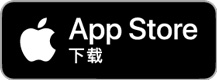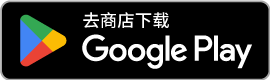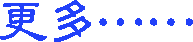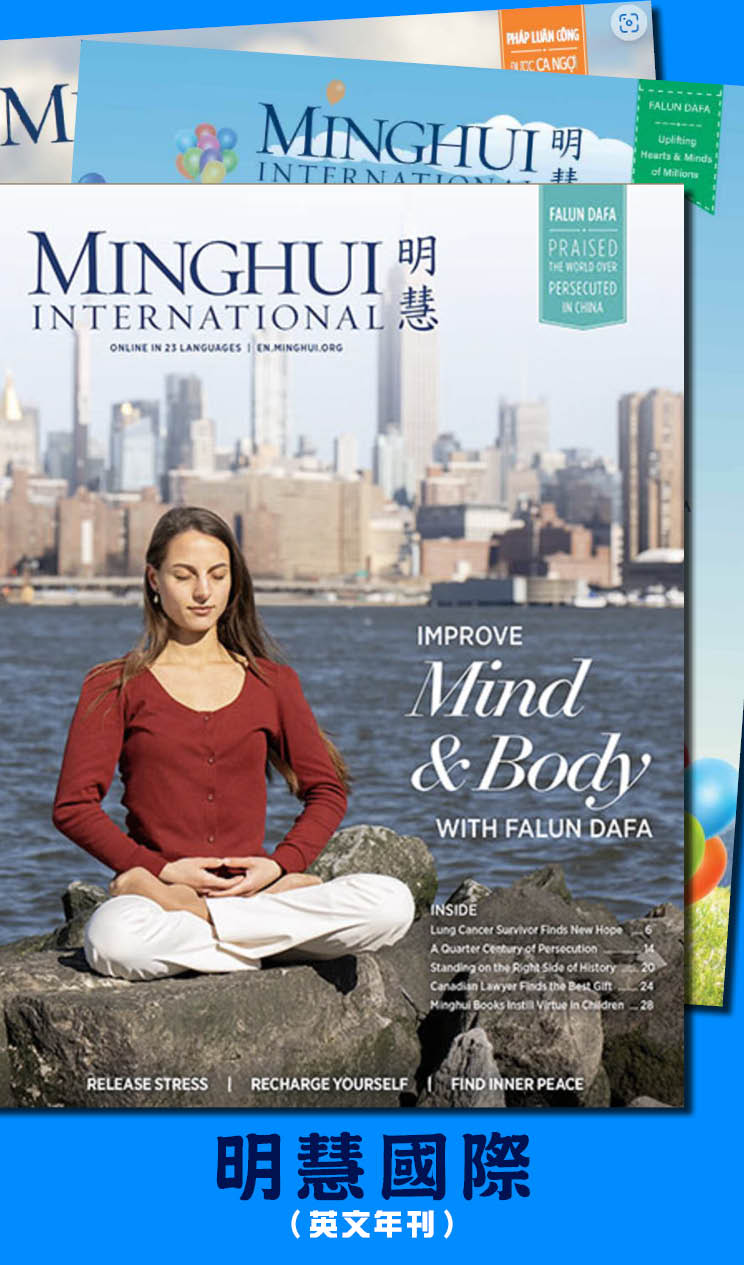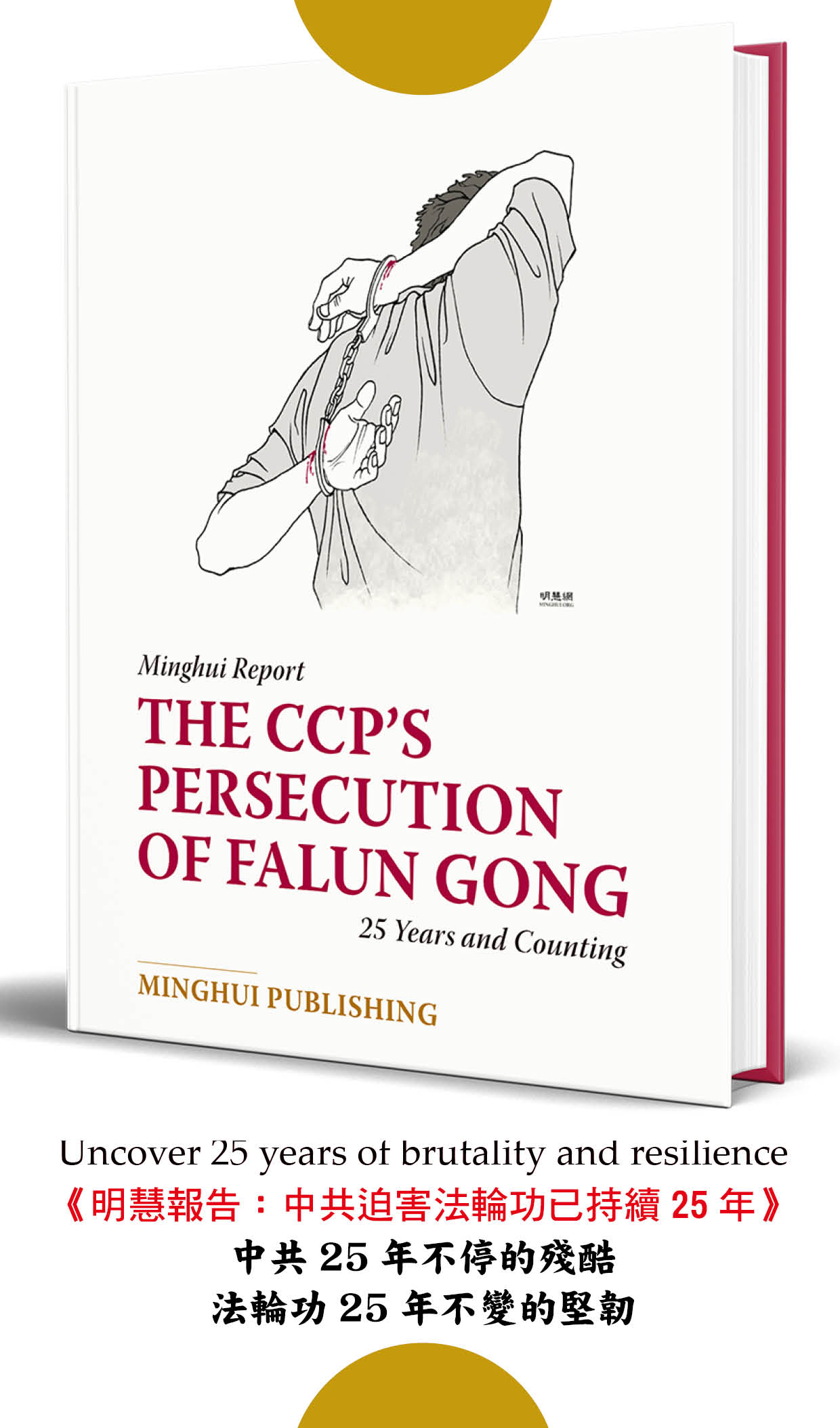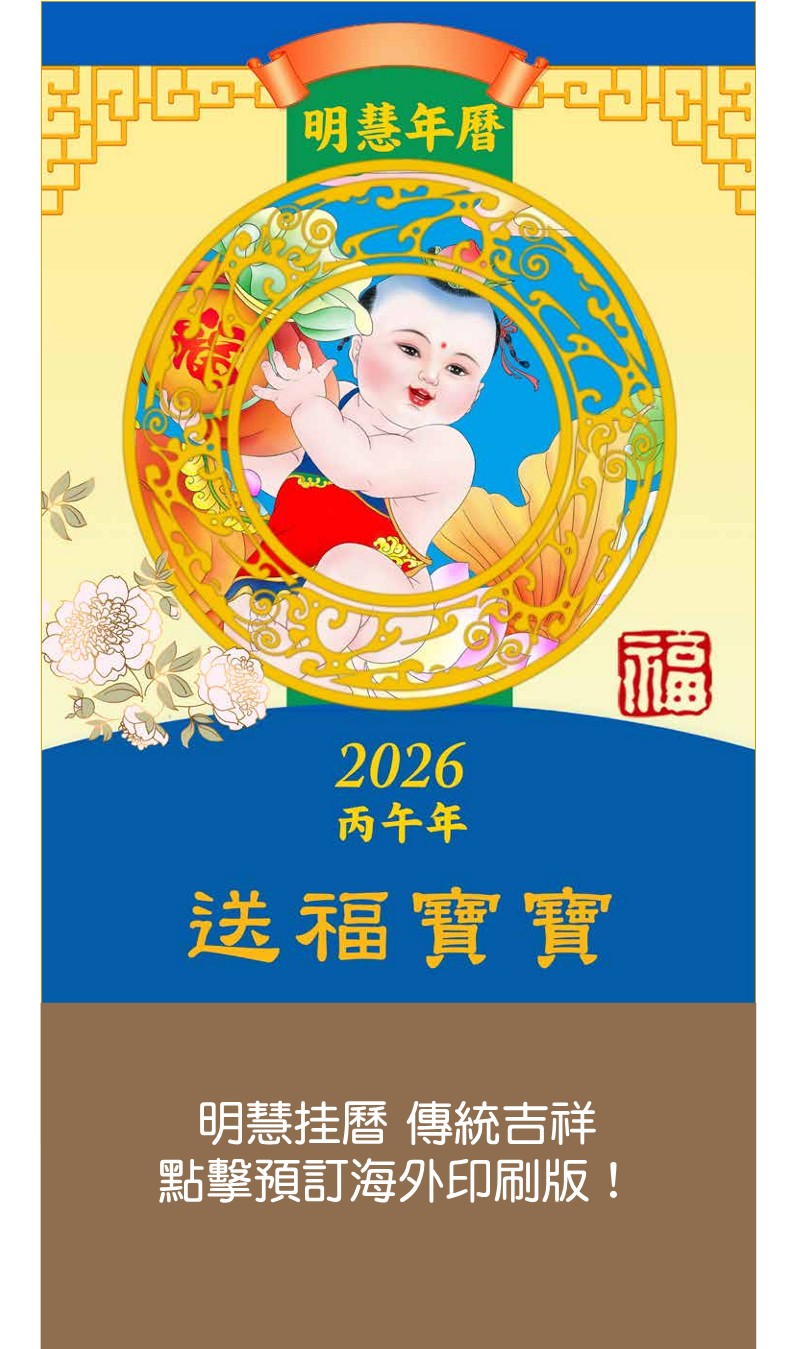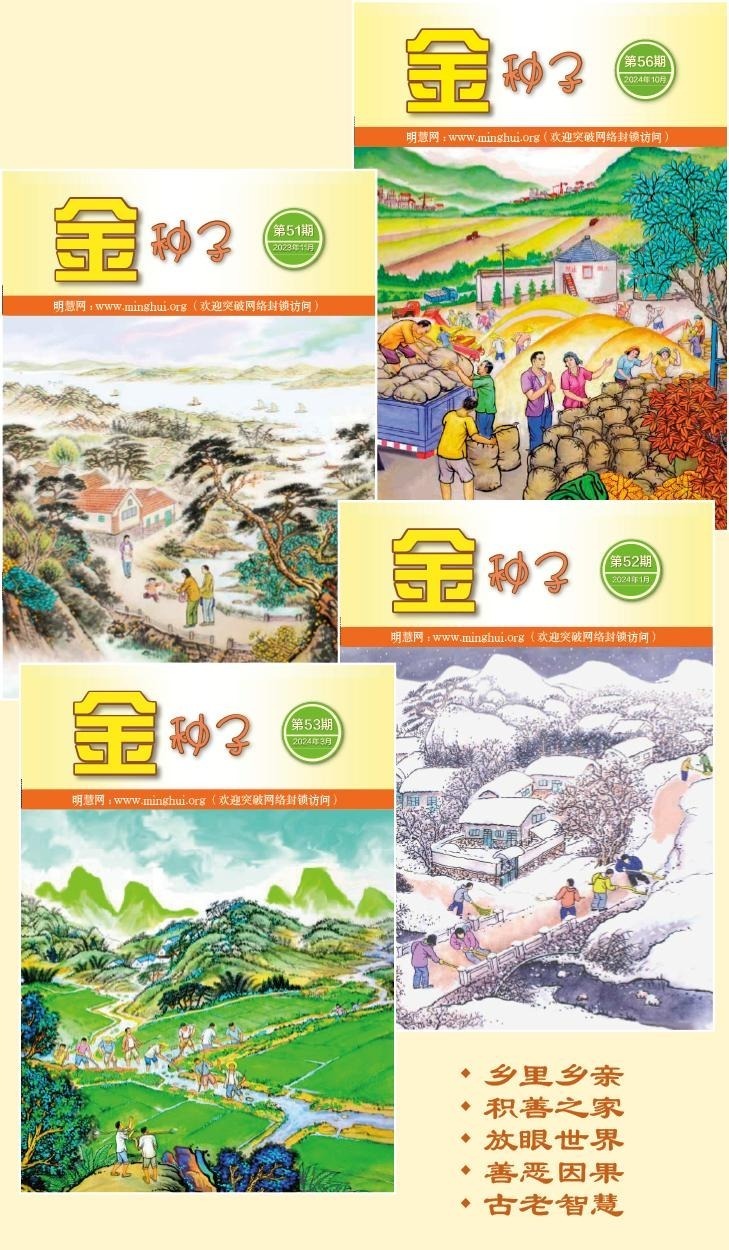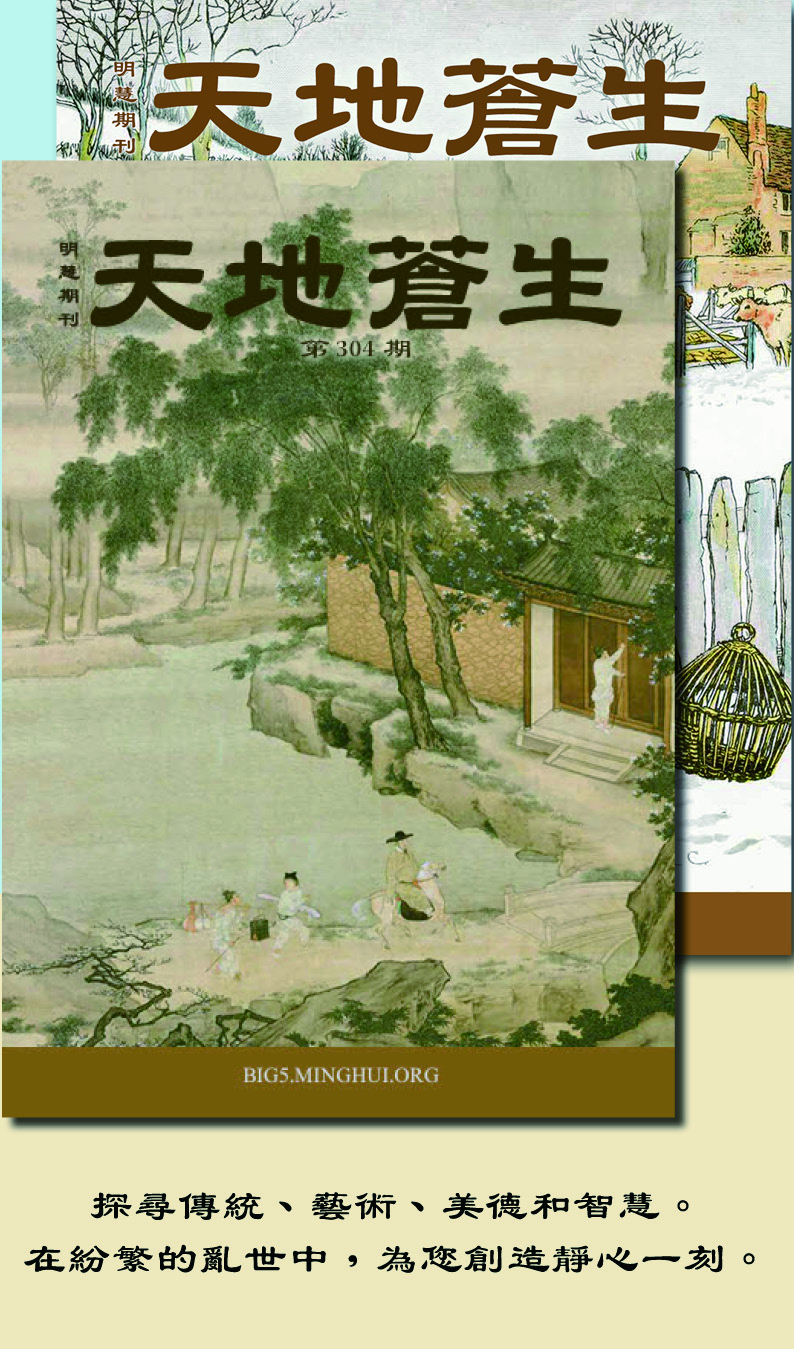台历制作说明
=============台历制作总体说明=============
【关于台历的具体制作方式】
关于纸张、印刷方式的选择,以及打印完毕之后台历的具体制作方式,请下载并参考以下台历制作教程——https://pkg2.minghui.org/mh/2017/8/18/taili-2007.zip
【关于台历的正反面】
1)台历的第一页是封面,封面的背后是1月的背面。
2)任意一个月份的正面,其背面都是下个月的背面。台历在正面展示任意一个月份时,翻过去的那一页恰好是同一个月份的背面。因此,当台历摆在桌子上时,不论是正面还是背面,都是同一个月份。
3)12月的台历正面,其背后为空白。
【关于台历顶部的打孔】
1)不论是普通版本还是出血版本,都已经为台历顶部的打孔留出了足够的位置,以保证成品的美观。
2)对于普通版本:每一页的顶部都有一个完整的空白区域,请在该区域内打孔,尽量靠上,为大图片的上沿留出一定的间距。
3)对于出血版本:打孔必然会打在大图片上,这是出血型台历的常见设计手段,并不会影响美观度(请不要因为不舍得在图片上打孔,而在裁剪时留出白边,这会降低美观度)。但请注意打孔的位置依然要尽量靠上,不要打在大图右侧的标题上,或距离标题太近。
=============打印边距设置=============
【普通版本的边距设置】
1)普通版本专门针对四周的白边進行了整体设计,请不要去掉白边,否则会降低美观度。如果想要制作没有白边的台历,请使用出血版本,出血版本专门针对没有白边進行了特殊的设计(详见出血版本的说明)。
2)普通版本不论是A5打印版还是A4二合一打印版,都在四周留出了6mm左右的白边。在打印时,请设置成保留这个白边。可以先打印少量样张進行测试,最好确保打印出的白边跟PDF一样是6mm的(可以在电脑上把PDF缩放成跟样张大小一样,進行白边宽度的对比),因为普通版台历就是针对6mm白边而设计的。
【出血版本的边距设置】
1)出血版本最终的成品是没有白边的,但是,这是進行出血裁剪之后才能获得的,不是直接选择无边距打印获得的。因为每款打印机的无边距打印出血范围都不同,无法确保精确的3mm出血,无法预料成品的效果。
2)在打印出血版本时,虽然PDF中没有白边,但是需要打印出白边。请将打印件缩小到打印机的打印范围内進行打印,打印出的纸张周围需要留有足够的、方便裁剪的白边。请注意是整体缩小PDF从而露出纸张周围的白边,台历本身依然是完整的,只是缩小了一点,不能损失四周的边缘。只有完整打印的内容,才能進行出血裁剪,否则等于裁剪两次,那么边缘就会被裁剪过头了。
3)然后,将打印件進行出血裁剪(详见下文),切掉白边,获得最终的无边距的台历成品。
参考文章:台历的打印设置参考
=============具体版本的打印=============
【A5打印版】
1)A5打印版适合不方便切纸,或对印刷不太熟的人進行台历的打印,印刷的整个过程无需裁剪。由于适合新手,所以下文讲详细一些。
2)先打印正面。纵向放入A5纸,选择打印所有奇数页。
3)然后打印背面。把上一步的纸从侧面整体翻转过来。第一,注意不是头尾翻转,否则打印出来正反面会上下颠倒;第二,注意是一摞纸整体翻转过来,这样最早打印的第一页就在最上面了,不是一页页翻转过来,那样会导致背面打印对不上号。然后将它们重新放入打印机,打印偶数页(背面),这样一份台历就打印完成了。
4)不熟练的话,请先选择普通纸和低精度打印做少量试验。
【A4二合一打印版】
打印过程与A5打印版基本相同,使用A4纸進行纵向打印。正反面(奇/偶页)打印完毕后,只需沿腰部中线裁一刀,就可以获得两份台历。
【A4二合一出血打印版】
1)出血版本的设计是接近商业化台历的,视觉效果最好,但是需要使用切纸设备進行细心的出血裁剪。
2)出血打印版拥有3mm的出血设计,精确的出血裁剪可以带来最佳的视觉效果。因此,建议打印若干张“出血辅助裁剪纸打印版(581KB)”,每次裁剪时将其放在最上面,按照辅助线進行出血裁剪。
3)详细的出血制作过程,已经写在了《出血裁剪指南(4KB)》,教程详细且简单,没有做过的也可以尝试。
4)以上提到的“出血辅助裁剪纸打印版”和《出血裁剪指南》两个PDF文件,都在出血打印版的压缩包之中。